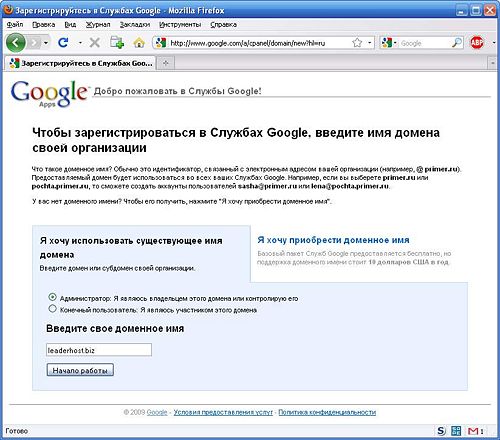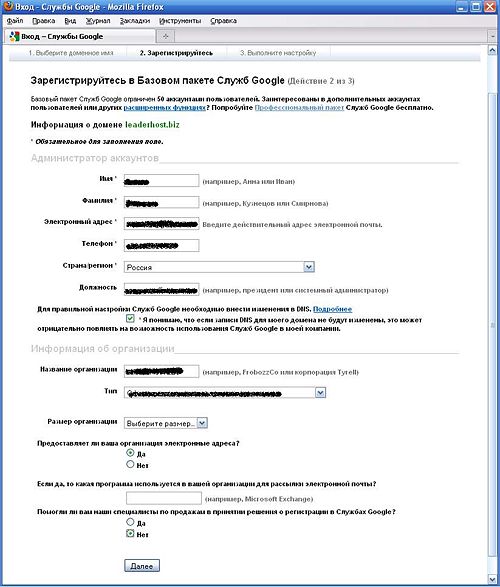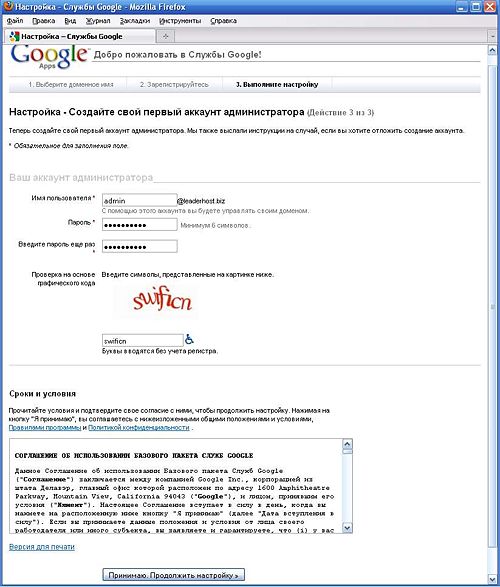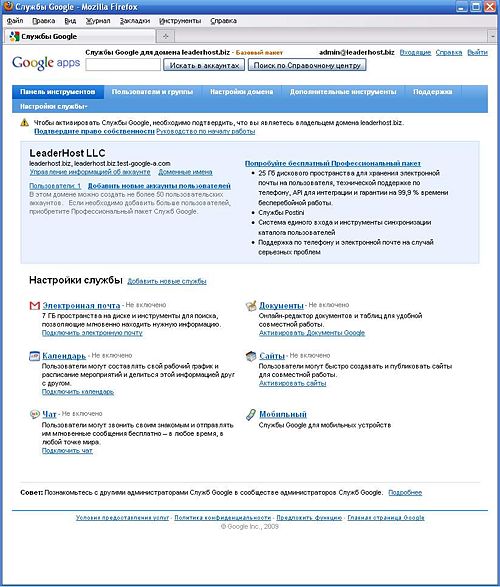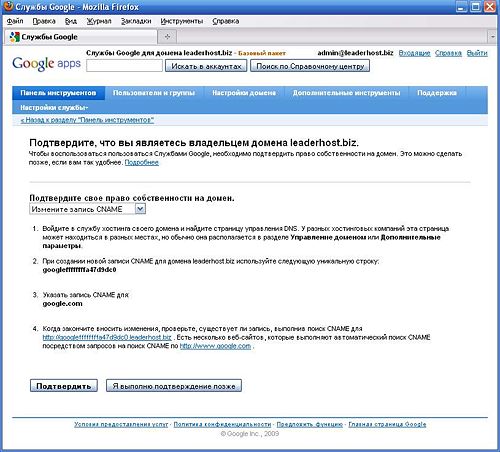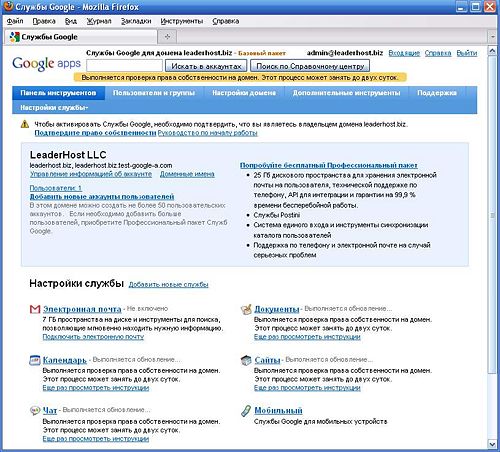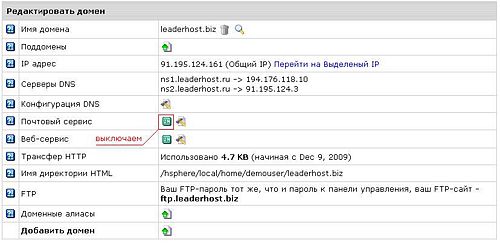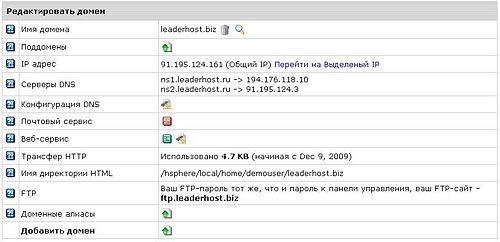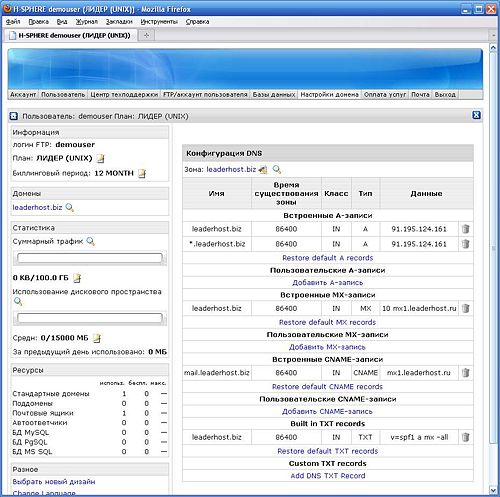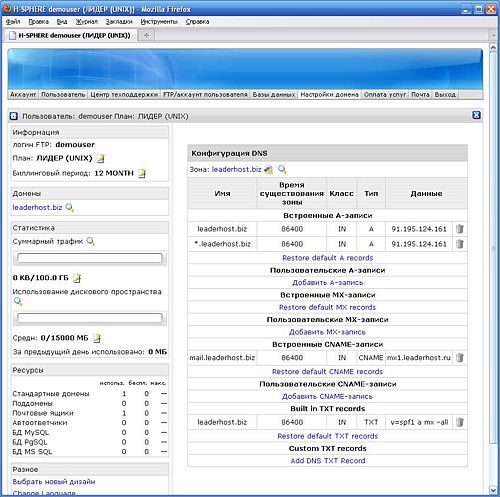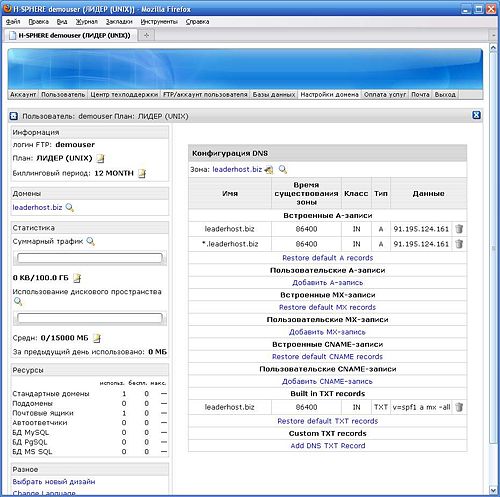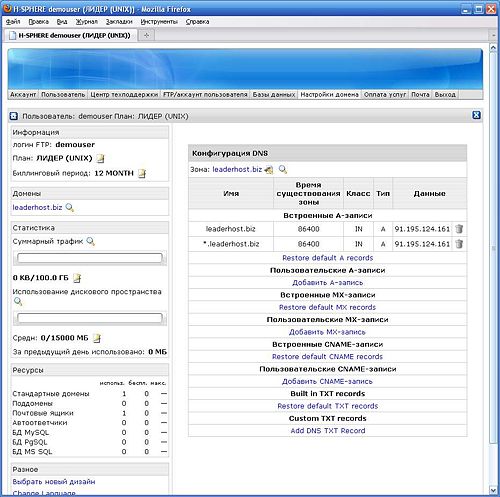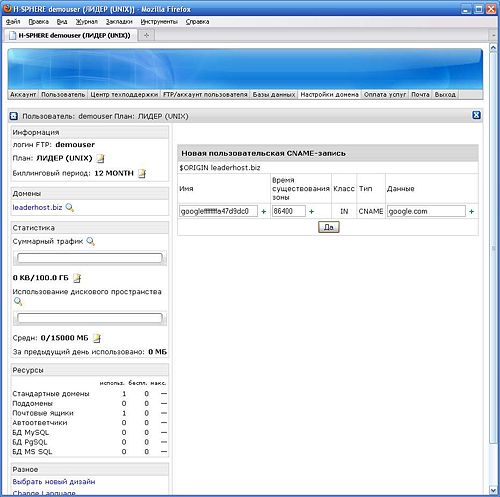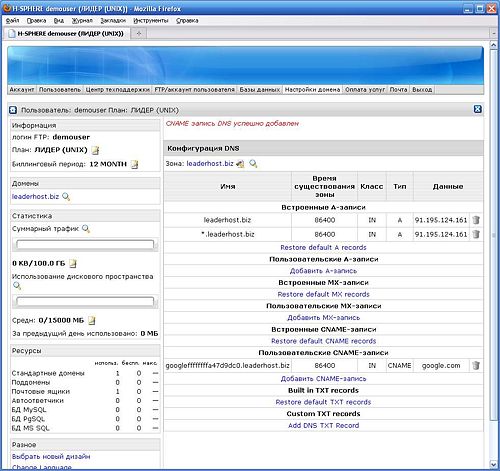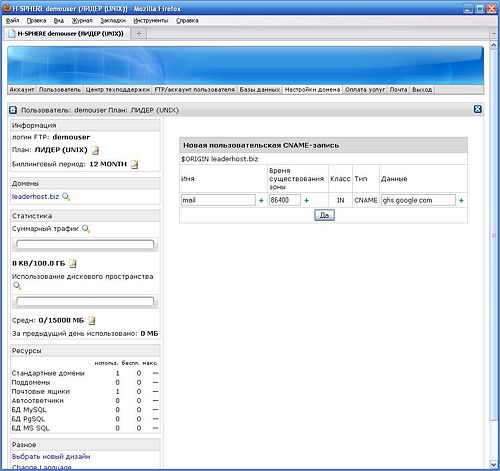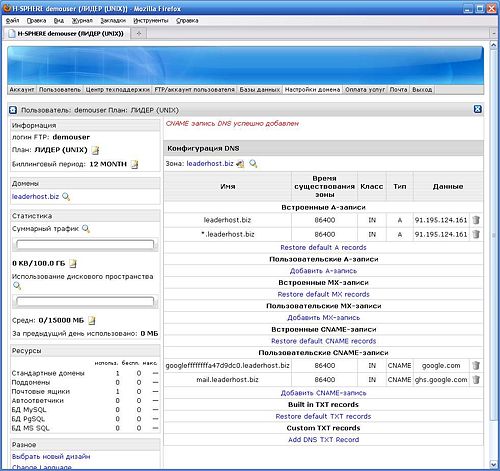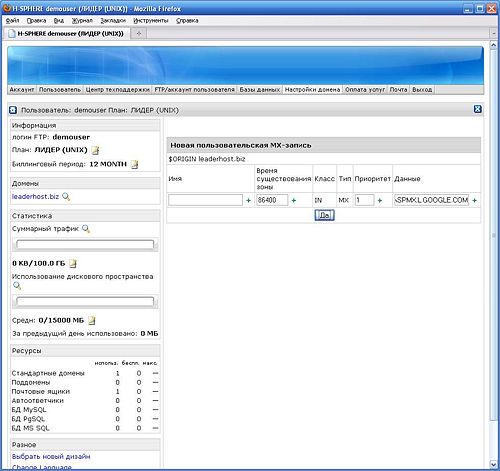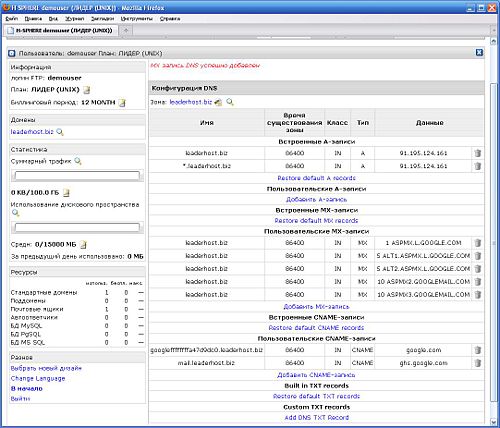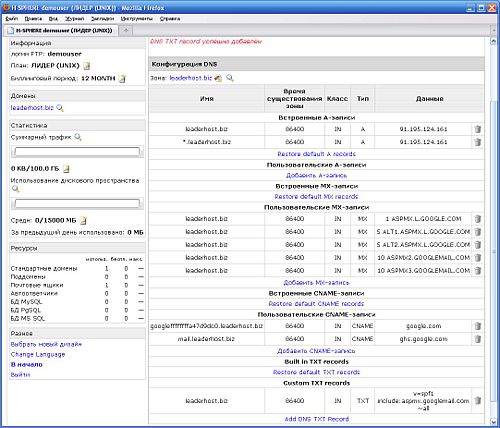GoogleApps — различия между версиями
Материал из Помощь клиентам хостинга
Admin (обсуждение | вклад) |
Admin (обсуждение | вклад) |
||
| (не показано 8 промежуточных версий этого же участника) | |||
| Строка 2: | Строка 2: | ||
* пройти по ссылке: http://www.google.com/a/cpanel/domain/new?hl=ru | * пройти по ссылке: http://www.google.com/a/cpanel/domain/new?hl=ru | ||
| − | [[Изображение:Googleapps-01.jpg| | + | |
| − | [[Изображение:Googleapps-02.jpg| | + | [[Изображение:Googleapps-01.jpg|500px|thumb|left|регистрация в Google Apps]] |
| − | [[Изображение:Googleapps-03.jpg| | + | [[Изображение:Googleapps-02.jpg|500px|thumb|left|Заполните все необходимые поля и щелкните "далее"]] |
| − | [[Изображение:Googleapps-04.jpg| | + | [[Изображение:Googleapps-03.jpg|500px|thumb|left|логин, пароль, код с CAPTCHA и примите условия договора]] |
| − | [[Изображение:Googleapps-05.jpg| | + | [[Изображение:Googleapps-04.jpg|500px|thumb|left|щелкаем по ссылке "подтвердите право собственности"]] |
| − | [[Изображение:Googleapps-06.jpg| | + | [[Изображение:Googleapps-05.jpg|500px|thumb|left|выбираем вариант с записью CNAME и предложенный вариант записываем]] |
| − | [[Изображение:Googleapps-07.jpg| | + | [[Изображение:Googleapps-06.jpg|500px|thumb|left|после того как кликните ОК, выйдет "выполняется проверка.."]] |
| − | [[Изображение:Googleapps- | + | [[Изображение:Googleapps-07.jpg|500px|thumb|left|заходим в панель управления хостингом ЛидерХост и кликаем по нужному домену]] |
| − | [[Изображение:Googleapps-09.jpg| | + | [[Изображение:Googleapps-20.jpg|500px|thumb|left|отключаем "почтовый сервис"]] |
| − | [[Изображение:Googleapps-10.jpg| | + | [[Изображение:Googleapps-21.jpg|500px|thumb|left|соглашаемся]] |
| − | [[Изображение:Googleapps-11.jpg| | + | [[Изображение:Googleapps-22.jpg|500px|thumb|left|теперь по "конфигурация DNS"]] |
| − | [[Изображение:Googleapps-12.jpg| | + | [[Изображение:Googleapps-09.jpg|500px|thumb|left|удаляем записи: MX]] |
| − | [[Изображение:Googleapps-13.jpg| | + | [[Изображение:Googleapps-10.jpg|500px|thumb|left|удаляем записи: CNAME]] |
| − | [[Изображение:Googleapps-14.jpg| | + | [[Изображение:Googleapps-11.jpg|500px|thumb|left|удаляем записи: TXT]] |
| − | [[Изображение:Googleapps-15.jpg| | + | [[Изображение:Googleapps-12.jpg|500px|thumb|left|после удаления всех записей, так.]] |
| − | [[Изображение:Googleapps-16.jpg| | + | [[Изображение:Googleapps-13.jpg|500px|thumb|left|теперь добавляем проверочную запись CNAME, поле имя берем из шага 5.]] |
| − | [[Изображение:Googleapps-17.jpg| | + | [[Изображение:Googleapps-14.jpg|500px|thumb|left|после добавления выглядеть должно так.]] |
| − | [[Изображение:Googleapps-18.jpg| | + | [[Изображение:Googleapps-15.jpg|500px|thumb|left|теперь добавляем CNAME запись. Для того чтобы можно было заходить в почту через mail.domain.ru]] |
| − | [[Изображение:Googleapps-19.jpg| | + | [[Изображение:Googleapps-16.jpg|500px|thumb|left|запись добавилась]] |
| − | добавить нужно v=spf1 include:aspmx.googlemail.com ~all | + | [[Изображение:Googleapps-17.jpg|500px|thumb|left]] |
| + | <div style="clear: both;"> </div> | ||
| + | Теперь добавляем MX записи по этому списку:<br /> | ||
| + | <pre>1 ASPMX.L.GOOGLE.COM | ||
| + | 5 ALT1.ASPMX.L.GOOGLE.COM | ||
| + | 5 ALT2.ASPMX.L.GOOGLE.COM | ||
| + | 10 ASPMX2.GOOGLEMAIL.COM | ||
| + | 10 ASPMX3.GOOGLEMAIL.COM</pre> | ||
| + | |||
| + | [[Изображение:Googleapps-18.jpg|500px|thumb|left|после того как все добавим выглядеть должно так]] | ||
| + | [[Изображение:Googleapps-19.jpg|500px|thumb|left|теперь добавляем TXT запись для spf<br> | ||
| + | добавить нужно v=spf1 include:aspmx.googlemail.com ~all]] | ||
| + | |||
| + | <div style="clear: both;"> </div> | ||
| + | вход в webmail осуществляется по ссылке http://mail.leaderhost.biz соответственно leaderhost.biz замените на свой домен. | ||
| + | |||
| + | настройки популярных почтовых клиентов описаны здесь: http://mail.google.com/support/bin/answer.py?answer=13287 | ||
Текущая версия на 15:48, 18 декабря 2009
Для того чтобы перенести свою почту на Google Apps необходимо:
- пройти по ссылке: http://www.google.com/a/cpanel/domain/new?hl=ru
Теперь добавляем MX записи по этому списку:
1 ASPMX.L.GOOGLE.COM 5 ALT1.ASPMX.L.GOOGLE.COM 5 ALT2.ASPMX.L.GOOGLE.COM 10 ASPMX2.GOOGLEMAIL.COM 10 ASPMX3.GOOGLEMAIL.COM
вход в webmail осуществляется по ссылке http://mail.leaderhost.biz соответственно leaderhost.biz замените на свой домен.
настройки популярных почтовых клиентов описаны здесь: http://mail.google.com/support/bin/answer.py?answer=13287